Você pode criar um alarme do Amazon CloudWatch que envia uma mensagem do Amazon SNS quando o atraso de réplica de um cluster de banco de dados multi-AZ excede um limite. Um alarme observa uma métrica ReplicaLag ao longo do período que você especificar. A ação é uma notificação enviada para um tópico do Amazon SNS ou por uma política do Amazon EC2 Auto Scaling.
Para definir um alarme do CloudWatch para o atraso de réplica do cluster de banco de dados multi-AZ
Faça login no AWS Management Console e abra o console do CloudWatch em https://console.aws.amazon.com/cloudwatch/
. -
No painel de navegação, escolha Alarms (Alarmes), All alarms (Todos os alarmes).
-
Selecione Create alarm (Criar alarme).
-
Na página Specify metric and conditions (Especificar métrica e condições), selecione Select metric (Selecionar métrica).
-
Na caixa de pesquisa, insira o nome do seu cluster de banco de dados multi-AZ e pressione Enter.
A imagem a seguir mostra a página Select metric (Selecionar métrica) com um cluster de banco de dados multi-AZ chamado
rds-clusterinserido.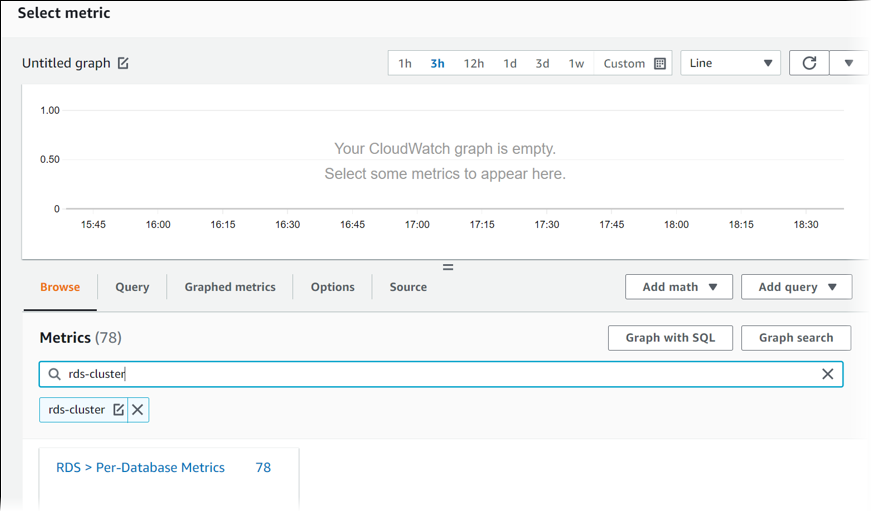
-
Escolha RDS, Per-Database Metrics (Métricas por banco de dados).
-
Na caixa de pesquisa, insira
ReplicaLage pressione Enter. Depois selecione cada instância de banco de dados no cluster de banco de dados.A imagem a seguir mostra a página Select metric (Selecionar métrica) com as instâncias de banco de dados selecionadas referentes à métrica ReplicaLag.
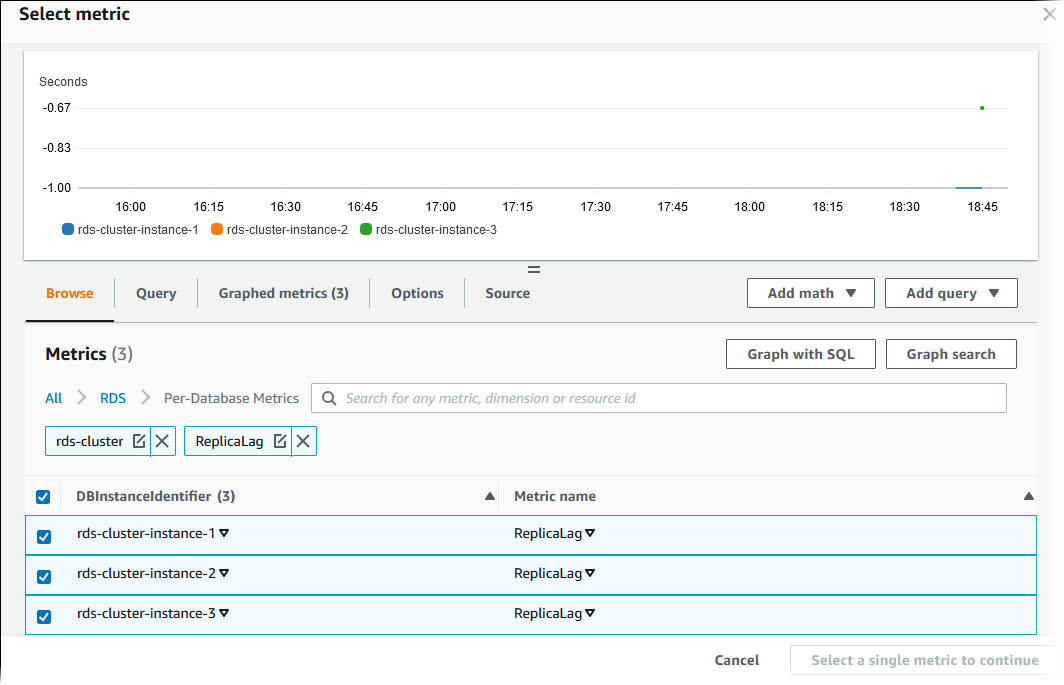
Este alarme considera o atraso de réplica de todas as três instâncias de banco de dados no cluster de banco de dados multi-AZ. O alarme responde quando qualquer instância de banco de dados excede o limite. Ele usa uma expressão matemática que retorna o valor máximo das três métricas. Comece classificando por nome da métrica e, em seguida, escolha todas as três métricas ReplicaLag.
-
Em Add math (Adicionar matemática), escolha All functions (Todas as funções), MAX.
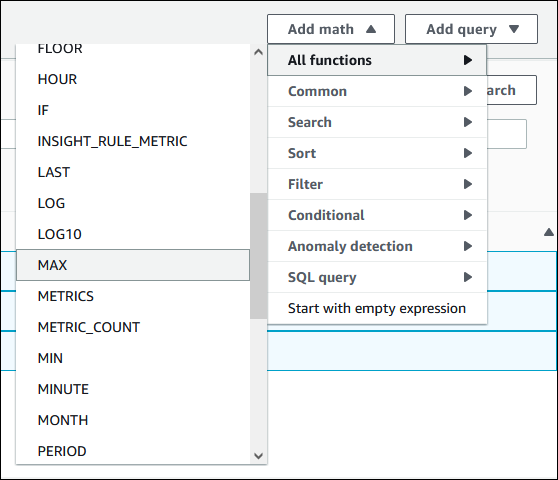
-
Escolha a guia Graphed metrics (Métricas em gráficos) e edite os detalhes de Expression1 para
MAX([m1,m2,m3]). -
Para todas as três métricas ReplicaLag, altere Period (Período) para 1 minute (1 minuto).
-
Limpe a seleção de todas as métricas, exceto de Expression1.
A página Select metric (Selecionar métrica) deve ser semelhante à imagem a seguir.
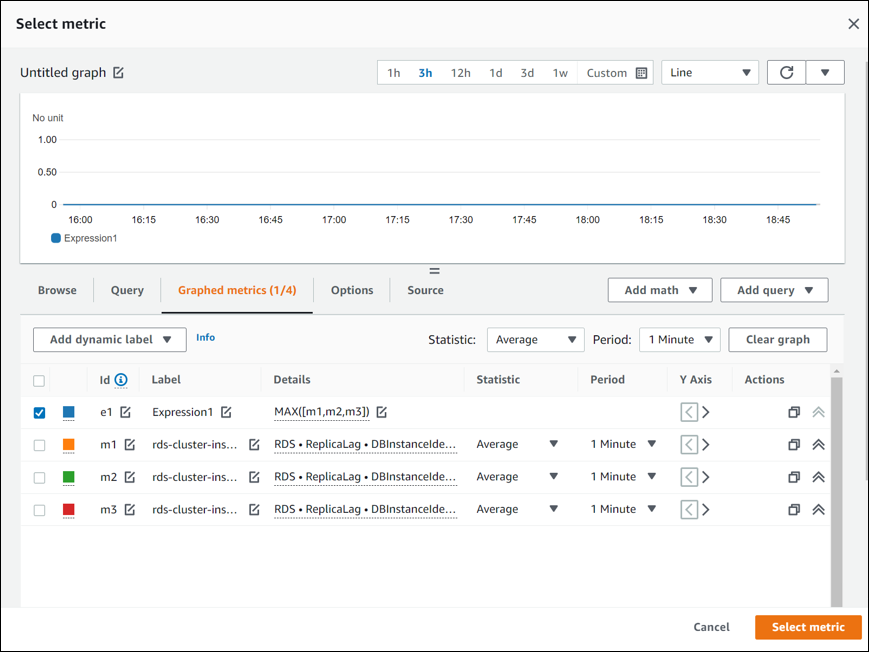
-
Escolha Selecionar métrica.
-
Na página Specify metric and conditions, altere o rótulo para um nome significativo, como
ClusterReplicaLag, e insira um número de segundos em Define the threshold value (Definir o valor limite). Para este tutorial, insira1200segundos (20 minutos). Você pode ajustar esse valor para os requisitos de sua workload.A página Specify metric and conditions (Especificar métrica e condições) deve ser semelhante à imagem a seguir.
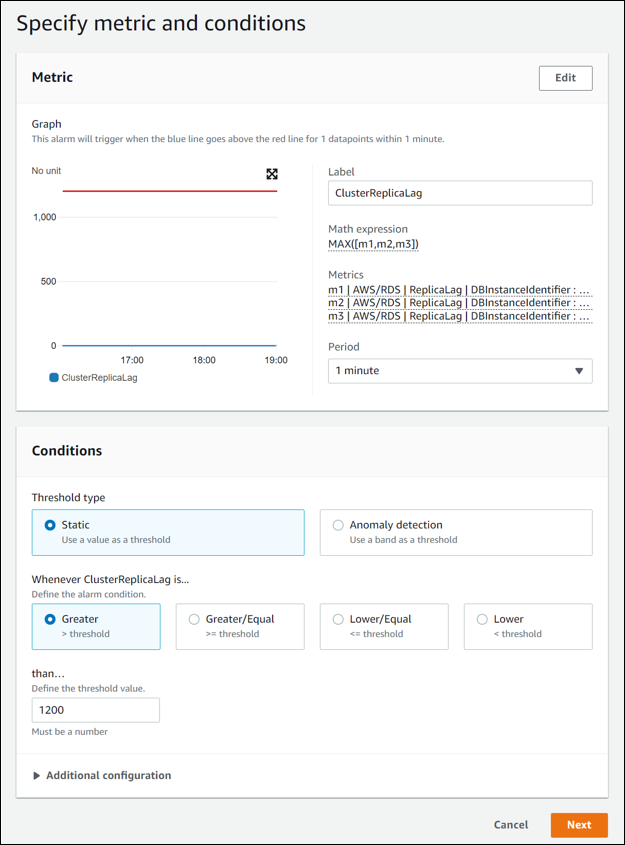
-
Selecione Next (Próximo), e a página Configure actions (Configurar ações) é exibida.
-
Mantenha In alarm (Em alarme) selecionado, escolha Create new topic (Criar tópico) e insira o nome do tópico e um endereço de e-mail válido.
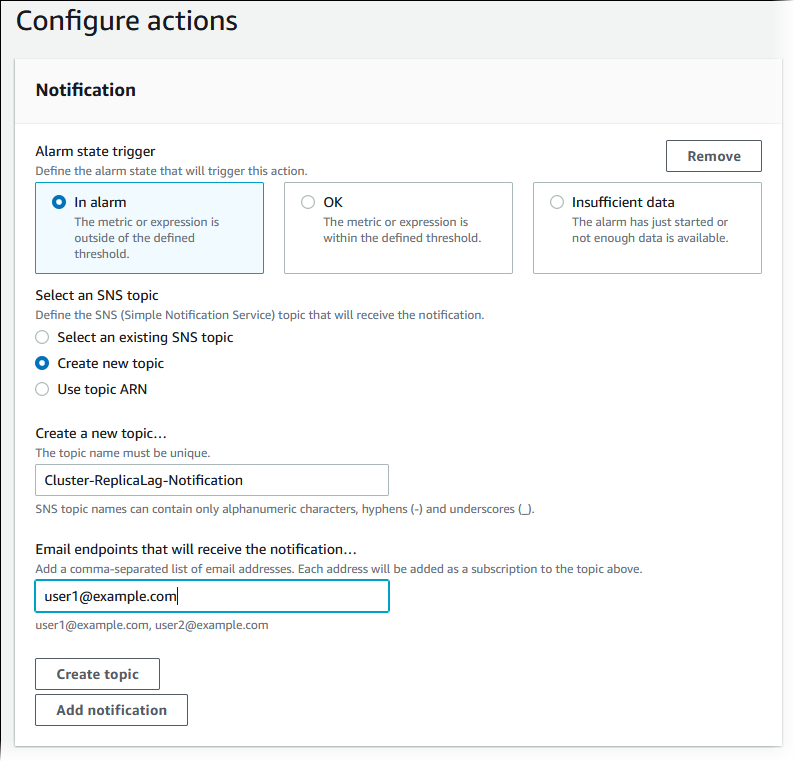
-
Escolha Create topic (Criar tópico) e, em seguida, escolha Next (Próximo).
-
No painel Add name and description (Adicionar nome e descrição), insira o Alarm name (Nome do alarme) e a Alarm description (Descrição do alarme) e, em seguida, escolha Next (Próximo).
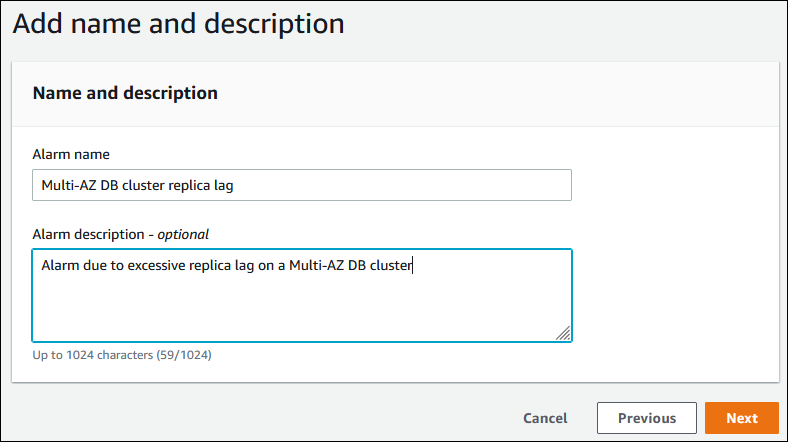
-
Visualize o alarme que você está prestes a criar na página Preview and create (Visualizar e criar) e escolha Create alarm (Criar alarme).